電卓アプリ Numiで!難しい計算もMacで簡単にやろう
デジドリ COMPINN TOKYO

Windowsでは画面分割(スナップウィンドウ)と呼ばれる機能があり、各ウィンドウを右半分・左半分というように簡単に分割して表示できるようになっています。

MacでWindowsの画面分割(スナップウィンドウ)と同じような機能はサポートされておらず、同じような機能を使えるようにするには、別途アプリをインストールする必要があります。
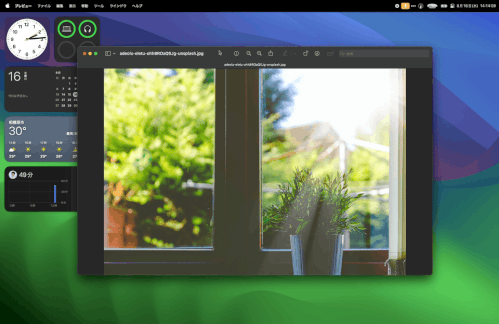
今回の記事ではWindowsと同じように、Macで画面分割(スナップウィンドウ)を使えるようにする、アプリを3つ紹介します。
| アプリ名 | 価格 | カスタマイズ性 | おすすめ度 | 説明 |
|---|---|---|---|---|
| Rectangle | 無料 | ★ ★ ☆ | ★ ★ ★ | 無料なので一番おすすめ |
| Rectangle Pro | 1482円 (2023年8月現在) | ★ ★ ★ | ★ ★ ☆ | 有料ではあるがカスタマイズ性が高い |
| Magnet | 900円 (2023年8月現在) | ★ ☆ ☆ | ★ ☆ ☆ | 有料のわりに機能が少ないのでおすすめしない |
1つ目はRectangleです。Rectangleは無料で使えるアプリで、
機能の不足もなく手始めに導入すべき一番オススメのアプリです。
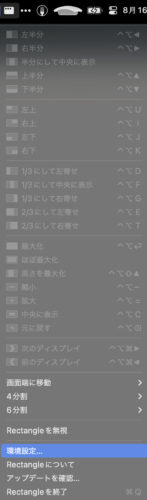
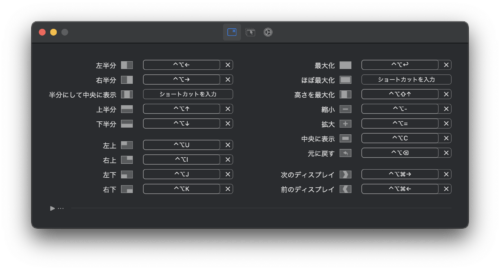
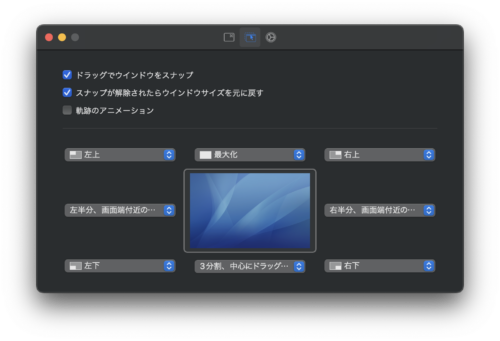
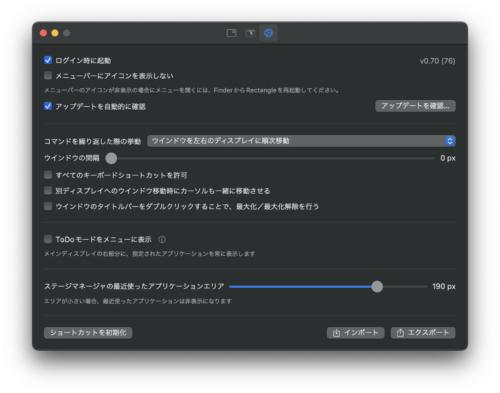
2つ目はRectangle Proです。
Rectangleの有料版にあたり1,482円(2023年8月現在)で購入できるアプリです。
Rectangleと比べカスタマイズ性が高く、より画面分割を使いこなしたい人向けのアプリです。
ショートカットキーを操作して画面分割ができるショートカットキーを操作して画面のリサイズ・移動ができるCommmand + マウスカーソル操作で画面分割の操作ができるショートカットキーを操作して、特定のウィンドウを画面外に移動させて、表示にできる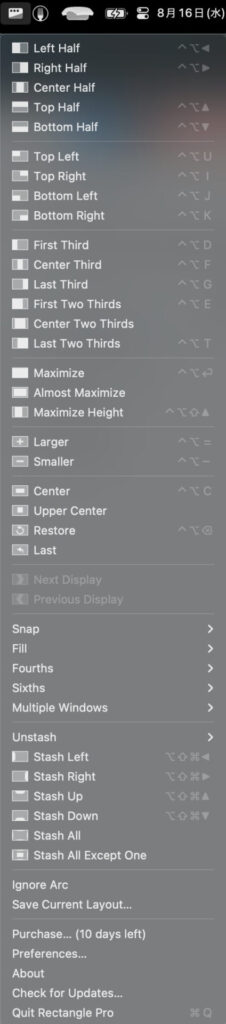
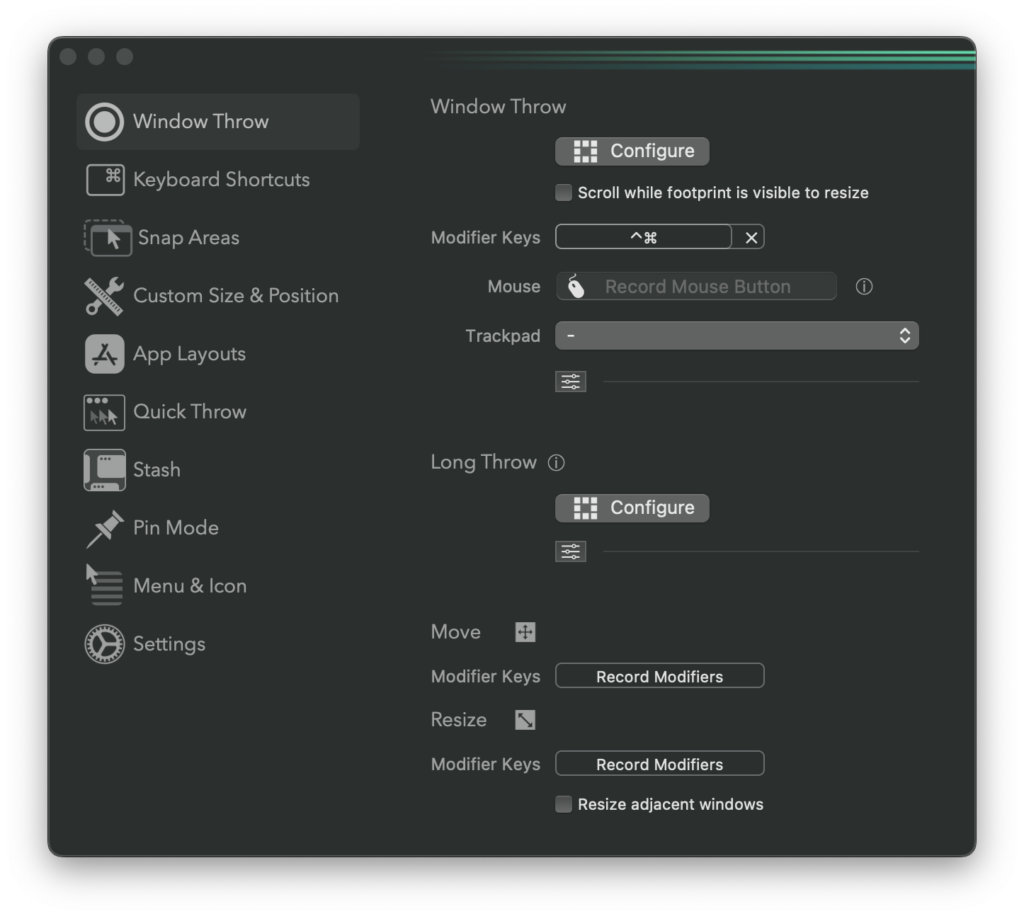
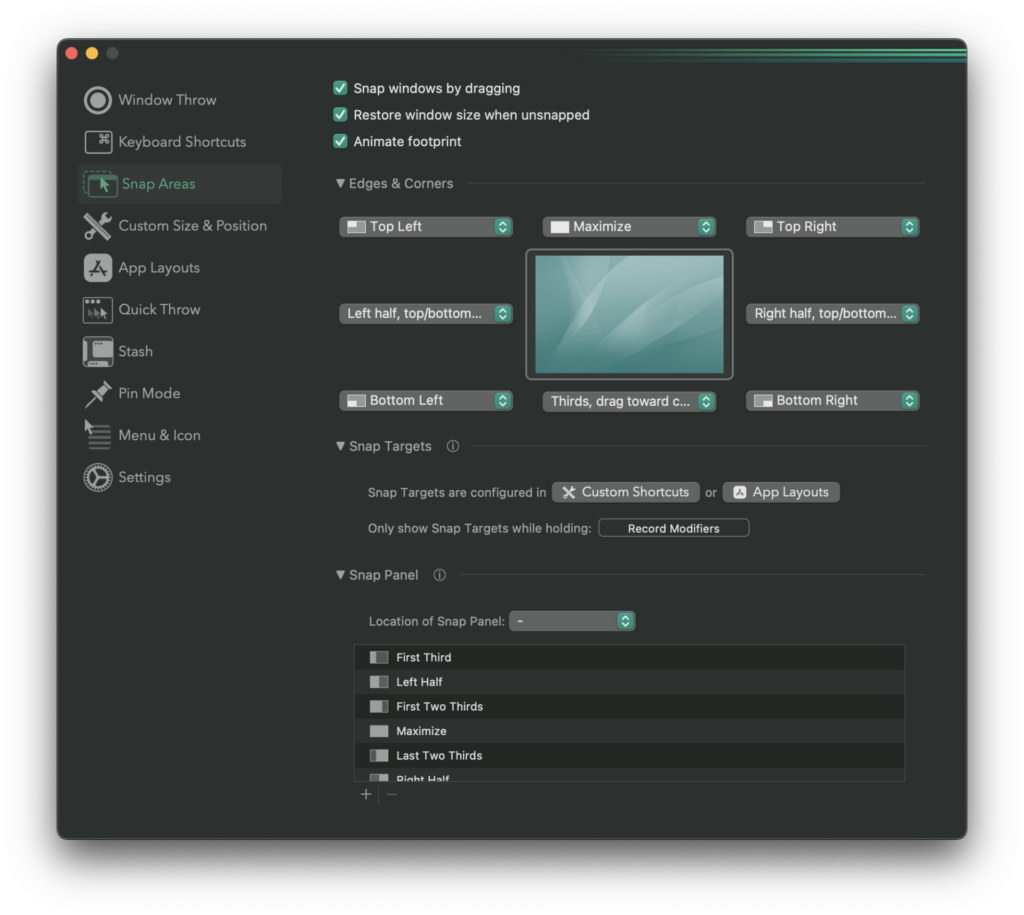
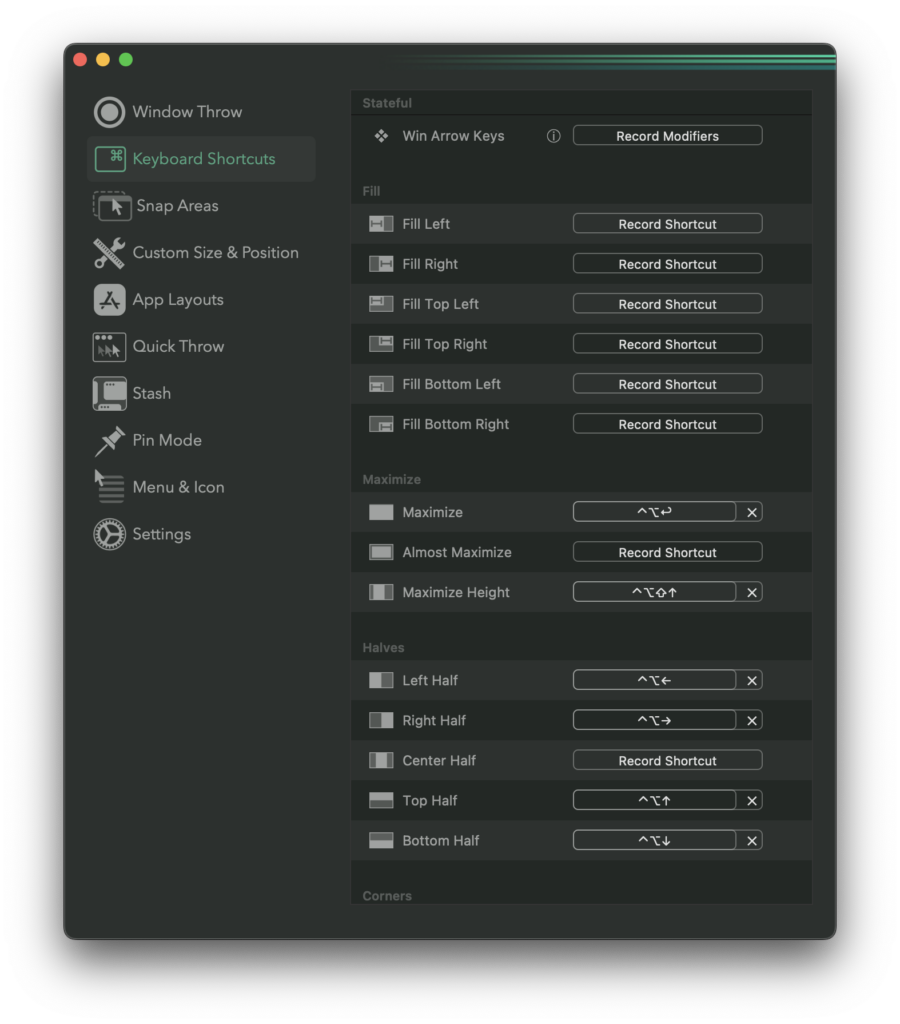
3つ目はMagnetです。
Magnetは900円(2023年8月現在)で購入できるアプリです。
MagnetはAppStoreの4.8の評価を獲得している定番のアプリになります。
ショートカットキーを操作して画面分割ができる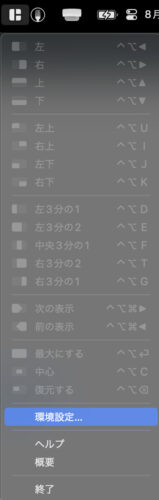
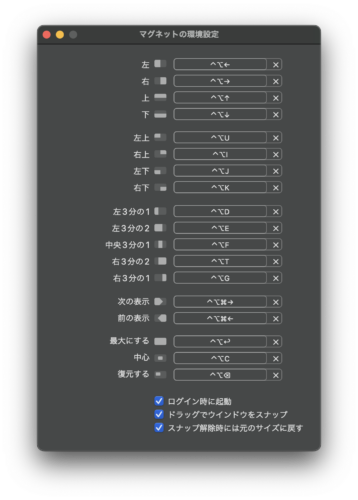
私はすべてのアプリを使ったのですがMagnetは有料アプリのわりに機能が少ないです。
初めて利用するのであれば無料のRectangleをまずはインストールするのが良いと思います。
そしてRectangleに機能不足を感じるのであればRectangle Proに課金するとよいと思います。
| アプリ名 | 価格 | カスタマイズ性 | おすすめ度 | 説明 |
|---|---|---|---|---|
| Rectangle | 無料 | ★ ★ ☆ | ★ ★ ★ | 無料なので一番おすすめ |
| Rectangle Pro | 1482円 (2023年8月現在) | ★ ★ ★ | ★ ★ ☆ | 有料ではあるがカスタマイズ性が高い |
| Magnet | 900円 (2023年8月現在) | ★ ☆ ☆ | ★ ☆ ☆ | 有料のわりに機能が少ないのでおすすめしない |